- Հեղինակ Jason Gerald [email protected].
- Public 2024-01-19 22:12.
- Վերջին փոփոխված 2025-01-23 12:20.
Snapchat- ը սոցիալական մեդիայի հայտնի հարթակ է, որը թույլ է տալիս ընկերներին ուղարկել լուսանկարներ, տեսանյութեր կամ սելֆիներ: Այնուամենայնիվ, մինչ այժմ Facebook- ը և Instagram- ը տրամադրել են նույն հնարավորությունը, և դուք կարող եք Snapchat- ը անօգուտ համարել և պետք է հեռացվի: Դա անելու համար դուք պետք է օգտագործեք վեբ դիտարկիչ ձեր բջջային սարքի կամ համակարգչի վրա: Այսպիսով, համոզվեք, որ իմանաք օգտվողի անունը և գաղտնաբառը: Եթե ձեր Snapchat հաշիվն ընդմիշտ ջնջվել է, ապա չեք կարողանա վերականգնել այն: Այսպիսով, համոզվեք, որ չեք ցանկանում նորից օգտագործել հաշիվը այս գործընթացը սկսելուց առաջ:
Քայլ
Մեթոդ 1 -ից 3 -ը. Համակարգչի միջոցով հաշիվը մշտապես ջնջելը
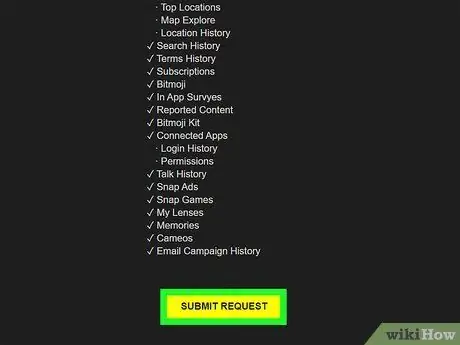
Քայլ 1. Պահեք տվյալները հեռախոսի վրա, նախքան հաշիվը ջնջելը:
Եթե ցանկանում եք պահպանել ձեր հաշվի տվյալները, պրոֆիլի պատմությունը և ընկերների ցուցակը, գործարկեք վեբ դիտարկիչ և այցելեք https://accounts.snapchat.com/accounts/login: Կտտացրեք Իմ տվյալները, այնուհետև ոլորեք էկրանը և ընտրեք Ներկայացնել հայցը: Երբ տվյալները պատրաստ լինեն, դուք կստանաք նամակ կցված ֆայլով, որը կարող եք ներբեռնել ձեր համակարգչում:
Այս տվյալները այլևս հասանելի չեն լինի, երբ Snapchat հաշիվը ջնջվի: Հետևեք այս քայլերին, եթե ցանկանում եք պահել և նորից մուտք գործել:

Քայլ 2. Գործարկեք ձեր դիտարկիչը և այցելեք
Unfortunatelyավոք, ձեր հաշիվը մշտապես ջնջելու միակ միջոցը համակարգիչն է, այլ ոչ թե հավելվածը: Գործարկեք զննարկիչը, այնուհետև կտտացրեք հղմանը ՝ հաշվի տվյալները բացելու համար: Դրանից հետո մուտք գործեք ՝ օգտագործելով ձեր էլ. Փոստը և գաղտնաբառը:
Եթե մոռանում եք ձեր գաղտնաբառը, կտտացրեք «Մոռացել եմ գաղտնաբառը» ՝ գաղտնաբառի վերականգնման հրահանգներով նամակ ստանալու համար:
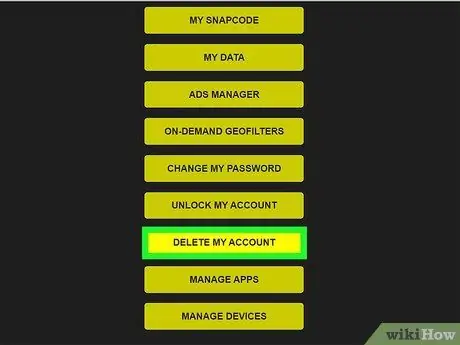
Քայլ 3. Կտտացրեք Կառավարել իմ հաշիվը, ապա ընտրեք leteնջել իմ հաշիվը:
Այս ջնջման տարբերակը գտնվում է ցանկի ներքևում, բայց հեշտ է գտնել: Ձեզ հնարավորություն է տրվում հետաձգել այս որոշումը ՝ նախքան ձեր հաշիվը ջնջելը: Այնպես որ, մի անհանգստացեք, եթե ցանկանում եք փոխել ձեր կարծիքը:
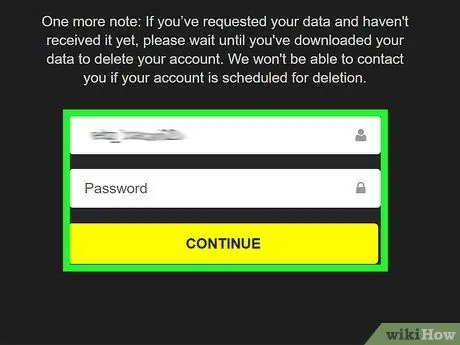
Քայլ 4. Շարունակել սեղմելուց առաջ կրկին մուտքագրեք օգտվողի անունը և գաղտնաբառը:
Snapchat- ը պետք է հաստատի հաշվի ճշգրտությունը, նախքան ջնջելը, այնպես որ դուք ստիպված կլինեք մուտք գործել ևս մեկ անգամ: Կայքը կարող է նաև խնդրել ձեր հեռախոսահամարը, եթե այն նախկինում կապել եք Snapchat հաշվի հետ:
Եթե նախկինում ձեր հեռախոսահամարը կապել եք հաշվի հետ, մուտքագրեք ձեր հեռախոսային հաղորդագրության մեջ ստացված հաստատման 4-նիշանոց կոդը:
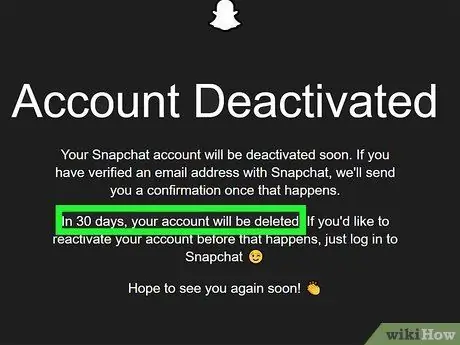
Քայլ 5. Սպասեք 30 օր, մինչև հաշիվը ջնջվի:
Snapchat- ը 30 օր ունի, եթե դուք մշտապես չջնջեք ձեր հաշիվը: Այդ մեկ ամսվա ընթացքում ձեր անունը, պրոֆիլը և Snap պատմությունը դեռ հասանելի կլինեն:
- Ձեր հաշիվը մնում է, բայց ձեր ընկերները չեն կարող շփվել դրա հետ:
- Հաշիվը մշտապես ջնջվելուց հետո դուք կստանաք ծանուցման էլ.
- Ձեր հաշիվը ջնջվելուց հետո կարող եք ջնջել այն ծրագրերը, որոնք եղել են ձեր բջջային սարքում:
Երեք կամ 3 -րդ մեթոդ. Երեխայի կամ մահացածի հաշվի ջնջում
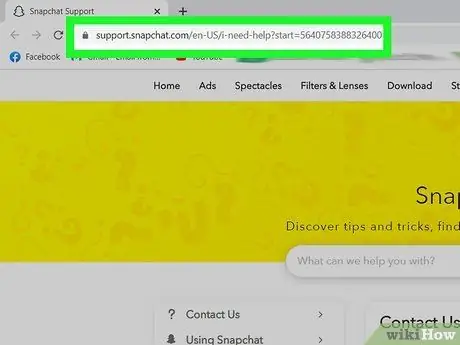
Քայլ 1. Այցելեք Snapchat աջակցություն ՝ օգտագործելով վեբ դիտարկիչ:
Եթե չգիտեք ցանկալի անձի օգտվողի անունն ու գաղտնաբառը, ապա ձեզ հարկավոր է լրացնել առցանց ձև ՝ հաշիվը ջնջելու պատճառը ասելու համար: Գտեք Snapchat- ի աջակցությունը այս հասցեով ՝
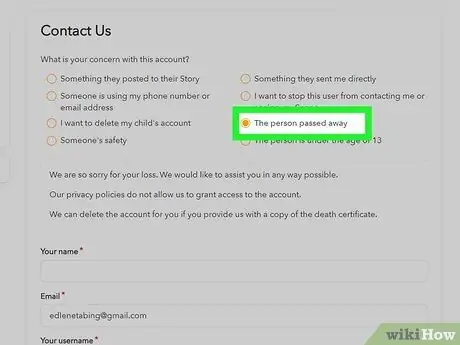
Քայլ 2. Լրացրեք ձևը ՝ նշելով պատճառը, թե ինչու պետք է հաշիվը ջնջվի:
Ձեզ կտրվի մի քանի տարբերակ ՝ տարբեր պատճառներով, թե ինչու պետք է ջնջեք հաշիվը: Եթե հաշիվը պատկանում է ձեր երեխային, ընտրեք այդ տարբերակը ընտրացանկում: Եթե հաշվի սեփականատերը մահացել է, ընտրեք այս տարբերակը:
Այստեղ դուք կարող եք նաև հաղորդել օգտվողներին ձեր բջջային համարը կամ էլ. Փոստի հասցեն օգտագործելու համար:
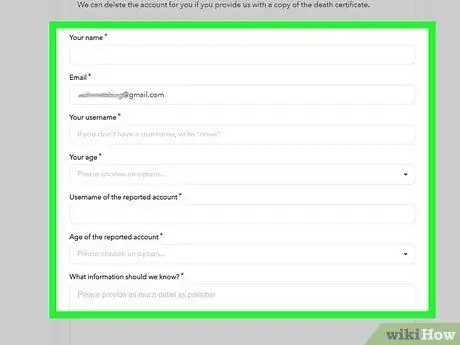
Քայլ 3. Մուտքագրեք ցանկացած այլ անհրաժեշտ տեղեկատվություն:
Այս ձևում կարող եք մուտքագրել ձեր անունը, էլ. Փոստի հասցեն և տարիքը, ինչպես նաև հաշվի օգտանունը: Կարող եք նաև մեկնաբանել ձևի ներքևում նշված սյունակում, որը պարունակում է ցանկացած տեղեկատվություն, որը ցանկանում եք ավելացնել հաշվի վերաբերյալ:
Եթե ցանկանում եք ջնջել մահացած անձի հաշիվը, ապա պետք է կցեք այդ անձի մահվան վկայականի պատճենը:
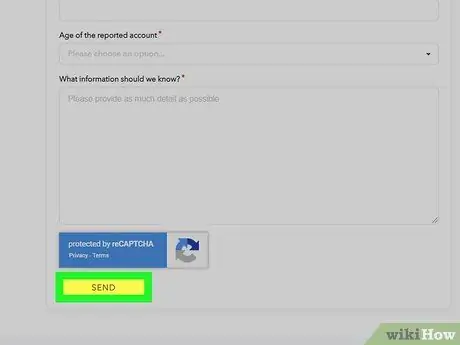
Քայլ 4. Ներկայացրեք ձևը և սպասեք պատասխան էլ
Չկա հստակ ժամկետ, թե որքան ժամանակ Snapchat- ի աջակցման ծառայությունը կկապվի ձեզ հետ, բայց գուցե ստիպված լինեք սպասել մինչև մեկ շաբաթ: Միշտ ստուգեք ձեր էլ. Փոստը ՝ ձեր խնդրին Snapchat- ի աջակցման վերաբերյալ վերջին տեղեկությունների համար:
Եթե Snapchat- ի աջակցությունը խնդրի ձեզ կցել մեկ այլ փաստաթուղթ, դուք կստանաք էլփոստի ծանուցում:
Մեթոդ 3 -ից 3 -ը. Կրկին ակտիվացրեք Snapchat հաշիվը
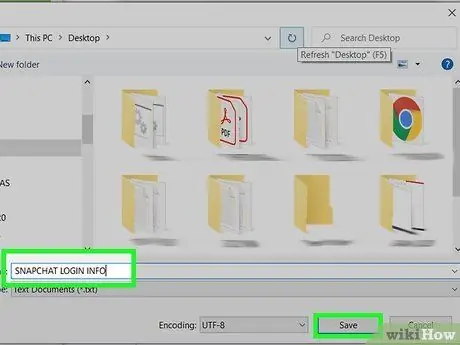
Քայլ 1. Պահեք ձեր օգտվողի անունն ու գաղտնաբառը ամեն դեպքում:
Նույնիսկ եթե վստահ եք, որ ցանկանում եք ընդմիշտ ջնջել ձեր հաշիվը, գուցե ցանկանաք փոխել ձեր կարծիքը: Պահպանեք ձեր օգտվողի անունն ու գաղտնաբառը անվտանգ վայրում ՝ հաշիվը կրկին ակտիվացնելու ցանկության դեպքում:
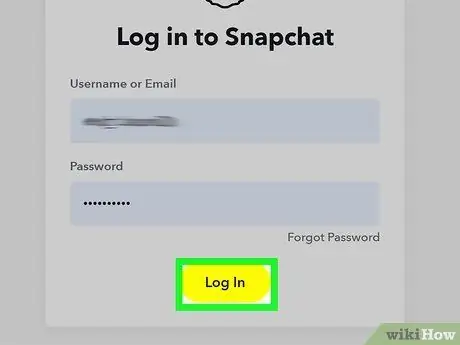
Քայլ 2. Մուտք գործեք ձեր Snapchat հաշիվ, եթե գործընթացը չի գերազանցել 30 օրը:
Եթե ջնջել եք ձեր հաշիվը և մտափոխվել, ձեր բոլոր տվյալները դեռ կարող են վերականգնվել ՝ հաշվի ջնջման գործընթացից 30 օր անցնելուց առաջ: Դա արեք ՝ ներբեռնելով Snapchat հավելվածը ձեր բջջային սարքին և նորից մուտք գործելով ՝ օգտագործելով էլփոստի և գաղտնաբառի տվյալները:
- Եթե մոռացել եք, թե որքան ժամանակ է ջնջում ձեր հաշիվը, փորձեք մուտք գործել և տեսնել, թե արդյոք այն դեռ հասանելի է:
- Ձեր հաշիվը կրկին ակտիվացնելու համար կարող է պահանջվել մինչև 24 ժամ:
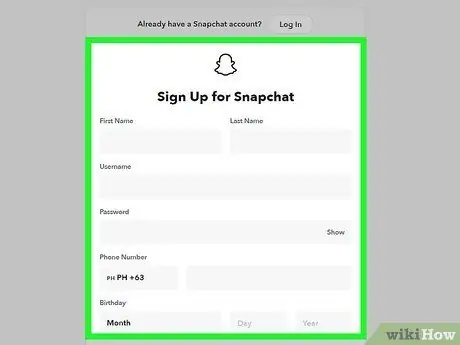
Քայլ 3. Ստեղծեք նոր հաշիվ, եթե այն ջնջել եք ավելի քան 30 օր:
Unfortunatelyավոք, եթե հաշվի ջնջումից անցել է 30 օր, դուք չեք կարողանա վերականգնել հաշիվը: Եթե ցանկանում եք նորից օգտագործել Snapchat- ը, ստեղծեք նոր հաշիվ ՝ օգտագործելով ձեր էլ. Փոստի հասցեն և գաղտնաբառը:






